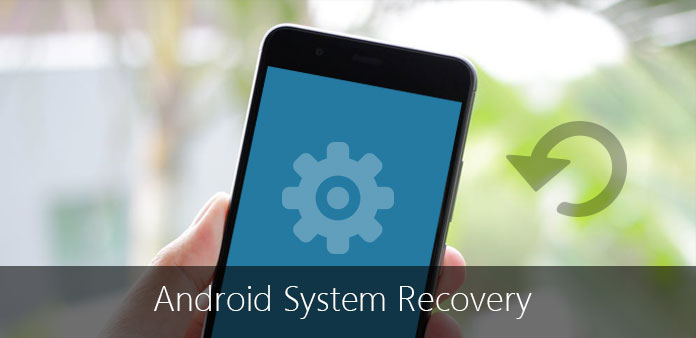
Wenn Ihr Android Handy im System-Wiederherstellung-Bildschirm festhängt, dann erfahren Sie hier mehr über die Android System-Wiederherstellung. Anschließend können Sie Android Daten nach der Fehlermeldung wiederherstellen. Tipard Android Data Recovery ist das perfekte Werkzeug, um Android System-Wiederherstellung zu reparieren.
Was ist die Android System- Wiederherstellung?
Wenn Sie den Power Knopf gedrückt haben und dann zeitgleich den Lautstärkeschalter nach oben, den Home Button und den Power Knopf drücken, dann wird das Android Handy in den System-Wiederherstellungs-Modus gehen. Der Android System-Wiederherstellungs-Modus erlaubt es Ihnen das System neuzustarten, Updates auszuführen, Daten mit dem Zurücksetzen auf Werkseinstellungen zu entfernen und Cache-Partitionen zu entfernen.
Wie man das Android System-Wiederherstellungs-Problem löst
Selbst wenn Sie nicht die Tastenkombination drücken, kann es vorkommen, dass Sie in den Android System-Wiederherstellungs-Modus gelangen. Wenn Sie in dem Modus sind, dann kann es sein, dass Sie Daten vom Android Handy nach dem Zurücksetzen auf Werkseinstellungen wiederherstellen müssen. Sie können diesen Schritten folgen, um das Problem zu lösen.
1. Überprüfen Sie die Tasten, um sicherzustellen, dass das Problem mit der Android System-Wiederherstellung nicht daher kommt.
2. Starten Sie das Handy neu, um zu versuchen, das Problem mit der System-Wiederherstellung zu lösen. Wenn möglich können Sie auch versuchen die Batterie zu entfernen.
Was ist die perfekte Lösung für die Android System- Wiederherstellung
Wenn die oben genannten Lösungen nicht funktionieren, dann müssen Sie einen Weg finden, alle Daten nach der Android System-Wiederherstellung wiederzuholen. Sie können Textnachrichten und andere Daten vom Android Handy wiederherstellen.
Wie man Daten wiederherstellt
Schritt 1Verbinden Sie das Android Handy mit dem Programm
Laden Sie die neuste Version des Tipard Android Data Recovery Programm herunter und installieren Sie es. Dann verbinden Sie das Android Handy mit dem gestarteten Programm, um die Daten aus dem Android System-Wiederherstellungs-Modus wiederherzustellen.
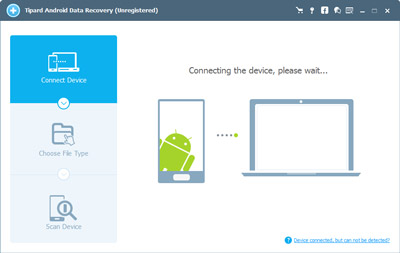
Schritt 2Wählen Sie die Dateitypen
Sie können alle Daten vom Android Handy wiederherstellen oder Dateitypen selektiv auswählen. Sie können die Dateien zurückholen, auch wenn diese durch die Android System-Wiederherstellung gelöscht wurden.
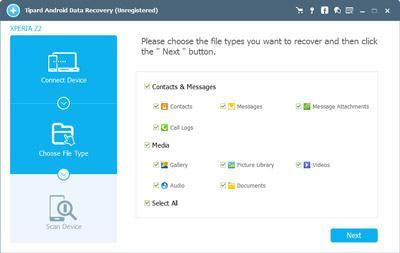
Schritt 3Vorschau der wiederherzustellenden Daten
Sie können eine Vorschau erhalten auf alle Daten von Android, die Sie wiederherstellen können. Und dann können Sie einfach auf den „Wiederherstellung“ Knopf klicken, um die Daten wiederherzustellen.

Android Data Recovery
Das beste Programm, um alle Daten wiederherzustellen nach der Android System-Wiederherstellung.
Wenn Sie die Dateien wiederherstellen, dann haben Sie sowohl die gelöschten Dateien und die Daten nach dem Zurücksetzen auf Werkseinstellungen.
Unterstützt Samsung, HTC, LG, Sony, Motorola und viele andere Android Geräte. Arbeitet mit Android OS 2.1 bis 5.1.

